Win11怎么查看cpu几核几线程
- 王林转载
- 2023-06-29 13:59:206250浏览
Win11怎么查看cpu几核几线程?处理器多线程可以为高速的运算核心准备更多的待处理数据,减少运算核心的闲置时间。近期有用户在问Win11应该如何查看cpu几核几线程,其实方法很简单,下面小编为大家准备了Win11查看cpu几核几线程的攻略,我们一起来了解下吧。

Win11查看cpu几核几线程的攻略
同时按【WIN+R】键,打开【运行】 ,输入taskmgr,点【确定】,打开【任务管理器】。
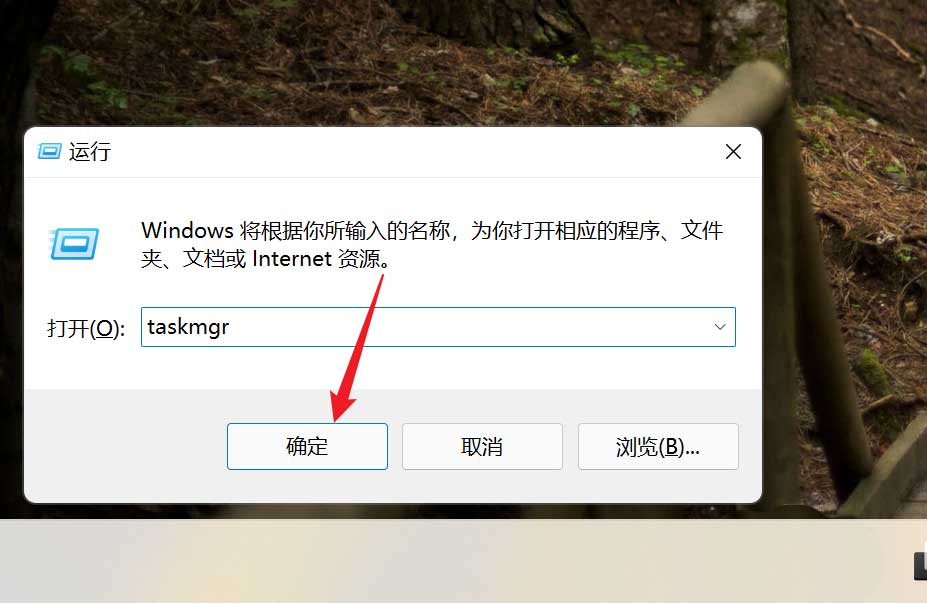
切换到【性能】选项卡。
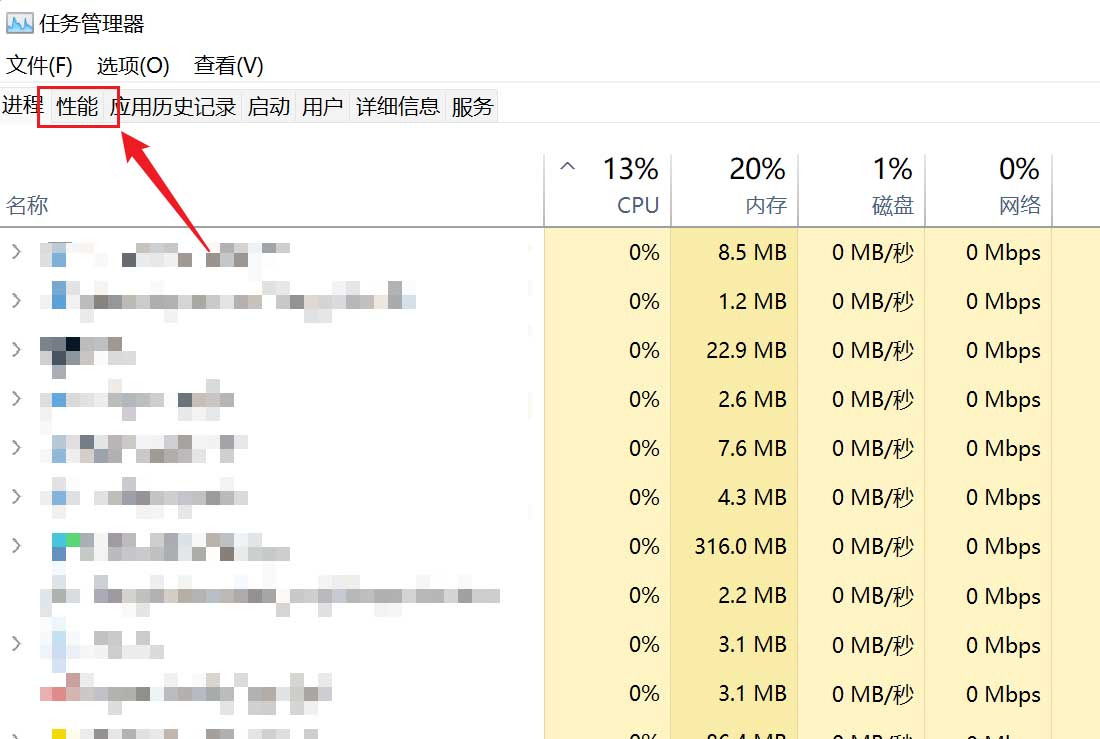
单击【CPU】,右下角内核数即为几核心CPU,逻辑处理器数量即为几线程cpu,如下图所示,笔者的CPU为8核心16线程。
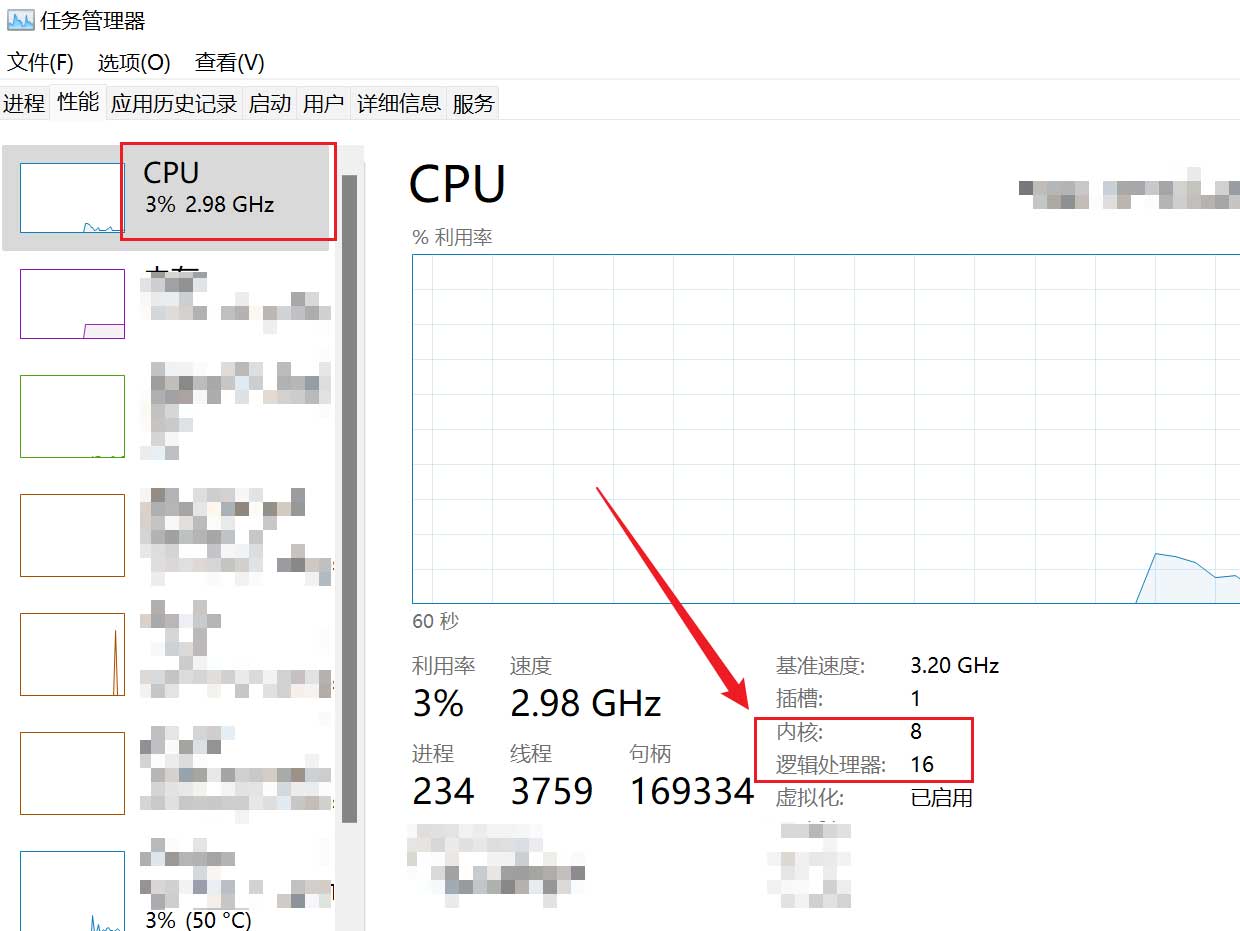
以上是Win11怎么查看cpu几核几线程的详细内容。更多信息请关注PHP中文网其他相关文章!
声明:
本文转载于:chromezj.com。如有侵权,请联系admin@php.cn删除
上一篇:设备管理器快捷键是什么键下一篇:win7如何备份系统和恢复系统的数据

